
Вы украшаете свое убежище Minecraft, размещая разные предметы как внутри, так и снаружи. Однако, продолжая это занятие, вы поняли, что не хватает чего-то, что может придать вашему дому немного живости и красочности, например баннеры. Что ж, я бы сказал, что это отличная идея, учитывая, что вы можете решить раскрасить и настроить их, чтобы придать убежищу уникальный штрих, отражающий ваш стиль.
Как ты скажешь? Вы согласны, но не знаете, как построить такой предмет в Minecraft? Не волнуйтесь! Я здесь, чтобы помочь вам — в сегодняшнем руководстве я покажу вам как сделать баннеры в майнкрафт, как красочные, так и добавляющие текстуры и украшения, которые могут сделать их по-настоящему особенными.
Все, что вам нужно сделать, это устроиться поудобнее и внимательно следить за всеми советами, которые я дам вам в следующих главах. Я уверен, что к концу чтения у вас будет вся необходимая информация, чтобы легко создать эту статью и украсить свое убежище! Я просто хочу пожелать вам хорошего чтения и, прежде всего, хорошо провести время!
Топ Красивых Флагов (Баннеров) MINECRAFT!
- Как сделать баннер в Майнкрафт
- Как раскрасить баннеры в Minecraft
- Как сделать собственные баннеры в Майнкрафт
- Как оформить баннеры в Minecraft
- 1 Как сделать баннер в Майнкрафт
- 2 Как раскрасить баннеры в Minecraft
- 3 Как сделать собственные баннеры в Майнкрафт
- 4 Как оформить баннеры в Minecraft
Как сделать баннер в Майнкрафт
По создать баннер в Minecraft, что вам нужно сделать, так это приобрести необходимые ресурсы для выполнения этого подвига. Во-первых, у вас должен быть Палка. Это легко сделать, поставив 2 единицы деревянных досок на верстаке.
В дополнение к этому ресурсу вам также понадобится Шерсть. Последний можно получить, разрезав Oveja которые вы найдете в мире Minecraft или правильно вырастили в своем убежище. Однако у вас не должно возникнуть проблем с поиском овец в Minecraft.
Это может вас заинтересовать: Как играть в Майнкрафт онлайн
Все, что вам нужно сделать, чтобы получить шерсть, — это просто вооружиться Ножницы, чтобы выполнить операцию резки. Нет ножниц? Не волнуйтесь, все, что вам нужно сделать, это объединить 2 единицы железных слитков на верстаке, предварительно отлитом в печи Сырое железо.
После восстановления всех ресурсов, о которых я упоминал в предыдущих абзацах, вам просто нужно разместить их на рабочем месте, а точнее, вам нужно будет разместить 6 единиц шерсти mi 1 штатная единицачтобы получить 1 баннерная единица.
Предупреждаю, что все баннеры, которые вы сделаете, будут однотонными. В большинстве случаев все они будут баннерами белый цвет, поскольку овцы, которых вы найдете разбросанными по всему миру Майнкрафт, в основном характеризуются белым халатом. Если вы хотите узнать, как получить цветные баннеры, я предлагаю вам продолжить чтение в следующей главе.
Как раскрасить баннеры в Minecraft
Если ты хочешь получить красочные баннеры в Майнкрафт, что вам следует сделать, это изменить цвет шерсти. Фактически, шерсть, полученная при стрижке овец, в основном белая, и только иногда ее можно получить черного цвета, оттенков серого или, в других редких случаях, коричневого или даже розового.
В этом смысле вы можете раскрашивать шерсть, используя шестнадцать красок, доступных в Minecraft: красный, зеленый, фиолетовый, Киан, Грэй, светло-серый, розовый, Известь, желтый, голубой, пурпурный, оранжевый, синий, коричневый, Нерон mi Белый.
Вы можете получить эти красители, поместив в духовку соответствующие ингредиенты, которые вы можете собрать в мире Minecraft: большинство из них получают из растениях, кроме белого и черного, которые получаются соответственно из скелет и Чернильница, который выпускают осьминоги.
Когда у вас есть краситель, все, что вам нужно сделать, это добавить 1 единица шерсти con 1 единица красителя на верстаке. Результат будет 1 единица цветной шерсти, который можно использовать для создания баннера. На этом этапе, следуя той же процедуре, которую я уже указывал в предыдущей главе, вы сможете сделать цветной баннер, всегда сплошного цвета.
Это может вас заинтересовать: Как переименовать Wild Rift в Leage of Legends
Как сделать собственные баннеры в Майнкрафт
В Minecraft вы можете создавать баннеры, настраивая их текстуру. Фактически, как я предполагал в первых главах моего руководства, плакаты только одного цвета. Хотя вы можете их раскрасить, они все равно будут сплошными.
Благодаря конкретному инструменту, таблица, можно изменить текстуру баннера, например, применив определенные линии или геометрические фигуры. Чтобы сделать этот инструмент, вы должны вставить на верстак 2 единицы деревянных досок mi 2 блока шнура. В то время как первый материал доступен при демонтаже Деревянные бревна на верстаке вы можете получить локон в основном победив пауков.
После изготовления таблица, взаимодействуйте с ним, чтобы увидеть его интерфейс. На левой стороне есть три слота: один предназначен для размещения Стандартная консультация, один служит ему красительв то время как другой останавливается Фигура. В этой главе я не буду объяснять, как использовать это последнее пространство, так как отложу объяснение в следующей главе.
Перед началом редактировать история, вы должны убедиться, что у вас есть полезные элементы для первых двух пространств; следовательно, вы, должно быть, уже создали его Стандартная консультация является Краситель. Что касается первой цели, я отсылаю вас к тому, что я уже проиллюстрировал в первой главе; зачем беспокоиться краситель Вместо этого я подробно рассказал вам об этом в главе, посвященной раскраске баннеров.
После входа в Стандартная консультация в первом слоте и тому краситель во втором — в центре интерфейса таблица он покажет вам все картинка что вы можете применить. Баннер, который вы получите, будет состоять из основного цвета исходного баннера с текстурой того же цвета, что и оттенок.
Это может вас заинтересовать: Как снять защиту от поиска трубопровода (Bing)
Как оформить баннеры в Minecraft
Вы также можете применить украшения к баннерам, которые представляют собой определенные фигуры. В Minecraft доступны следующие: цветок, una голова черепа, una голова лианы, el логотип в моджанге является воздушный шар. Однако последний доступен только в творческом режиме. В дополнение к ним, для Minecraft Bedrock Edition вы можете создать историю кирпичная кладка или лианы.
Чтобы применить формы, о которых я говорил вам в предыдущих абзацах, вы должны владеть объектом. Рисунок для баннера : это именно свиток, содержащий дизайн логотипа для печать на баннере. Это делается на верстаке, собирая 1 блок карты и объект, связанный с самой фигурой.
Например, если вы хотите создать Фигура для баннера с цветком, что вам нужно сделать, это объединить карту с 1 единица ромашки. Если вы хотите создать логотип в моджанге вместо этого вам нужно будет получить один Зачарованное золотое яблоко. Вместо этого вы можете получить цифры, которые представляют Prueba победив соответствующих существ.
Когда у вас есть Рисунок для баннера, откройте интерфейс таблица и поместите его в специальный слот, добавив Стандартная консультация y el Краситель. Больше ничего делать не надо — в слоте справа можно забрать новое знамя с нанесенной фигуркой.
Я предупреждаю вас, что в Minecraft вы можете создавать настоящие баннеры, полностью украшенные элементами, которых нет непосредственно в видеоигре. Эта операция возможна путем обработки баннера несколько раз с разными текстурами и цветами до получения желаемого эффекта.
Если вы хотите получить представление о некоторых проектах, созданных другими пользователями, которые могут вдохновить вас на творчество, я предлагаю вам посетить соответствующую галерею в Minecraft.tools, где вы найдете все пошаговые процедуры для создания представленного шаблона.
Источник: trucoteca.com
Как удалить баннер





Пожалуй, одна из самых популярных проблем, с которой пользователи в ремонт компьютеров — удалить баннер с рабочего стола. Так называемый баннер представляет собой в большинстве случаев окно, появляющаяся до (вместо) загрузки рабочего стола Windows XP или Windows 7 и сообщающий о том, что Ваш компьютер заблокирован и для получения кода разблокировки необходимо перевести 500, 1000 рублей или другую сумму на определенный номер телефона или электронный кошелек. Практически всегда удалить баннер можно самостоятельно, о чем мы сейчас и поговорим.
Пожалуйста, не пишите в комментариях: «Какой код для номера 89xxxxx». Все сервисы, подсказывающие коды разблокировки по номерам общеизвестны и речь в статье не об этом. Учитывайте, что в большинстве случаев никаких кодов просто нет: человек, который делал эту вредоносную программу заинтересован только в получении Ваших денег, а предусмотреть код разблокировки в баннере и способ его передачи Вам — это лишняя и не нужная для него работа.
Сайт, где представлены коды разблокировки имеются в другой статье, про то, как убрать баннер.
Виды баннеров смс вымогателей
Классификацию видов я, в общем-то, придумал сам, чтобы Вам было легче ориентироваться в этой инструкции, т.к. она состоит из нескольких способов их удаления и разблокировки компьютера, начиная от самого простого и работающего в большинстве случаев, заканчивая более сложными, которые, тем не менее, иногда требуются. В среднем, так называемые баннеры выглядят следующим образом:

Итак, моя классификация баннеров вымогателей:
- Простые — достаточно убрать некоторые ключи реестра в безопасном режиме
- Чуть более сложные — работают и в безопасном режиме. Лечатся также с помощью правки реестра, однако потребуется LiveCD
- Вносящие изменения в MBR жесткого диска (рассмотрено в последней части инструкции) — появляются сразу после экрана диагностики BIOS до начала загрузки Windows. Удаляются путем восстановления MBR (загрузочной области жесткого диска)
Удаление баннера в безопасном режиме с помощью правки реестра
Этот способ работает в подавляющем количестве случаев. Скорее всего, сработает именно он. Итак, нам потребуется загрузиться в безопасном режиме с поддержкой командной строки. Для этого сразу после включения компьютера Вам потребуется неистово нажимать клавишу F8 на клавиатуре, пока не появится меню выбора вариантов загрузки как на картинке ниже.
В некоторых случаях BIOS компьютера может среагировать на клавишу F8, выдав собственное меню. В данном случае, нажмите Esc, закрыв его, и снова нажимайте F8.

Вам следует выбрать «Безопасный режим с поддержкой командной строки» и дождаться завершения загрузки, после чего перед Вам будет окно командной строки. Если в Вашем Windows имеется несколько учетных записей пользователей (например, Администратор и Маша), то при загрузке выберите того пользователя, который поймал баннер.
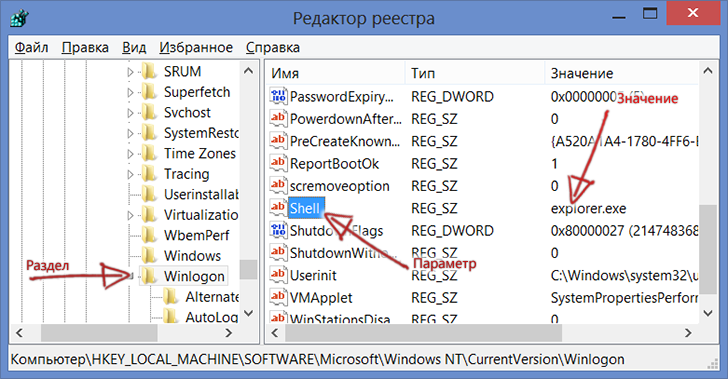
В командной строке введите regedit и нажмите Enter. Откроется редактор реестра. В левой части редактора реестра Вы увидите древовидную структуру разделов, а при выборе определенного раздела в правой части будут отображаться имена параметров и их значения. Мы будем искать те параметры, значения которых изменил т.н. вирус, вызывающий появление баннера. Они всегда записываются в одни и те же разделы. Итак, вот список параметров, значения которых необходимо проверить и исправить, если они отличаются от приведенных ниже:
Раздел:HKEY_CURRENT_USER/Software/Microsoft/Windows NT/CurrentVersion/WinlogonВ этом разделе должны отсутствовать параметры с именем Shell, Userinit. Если они имеются, удаляем. Также стоит запомнить, на какие файлы эти параметры указывают — это и есть баннер.Раздел:HKEY_LOCAL_MACHINE/Software/Microsoft/Windows NT/CurrentVersion/WinlogonВ этом разделе нужно убедиться, что значение параметра Shell — explorer.exe, а параметра Userinit — C:Windowssystem32userinit.exe, (именно так, с запятой на конце)
Помимо этого, следует заглянуть в разделы:
и тот же раздел в HKEY_CURRENT_USER. В этом разделе прописываются программы, автоматически запускающиеся при старте операционной системы. Если видите какой-то необычный файл, не имеющий отношения к тем программам, которые действительно автоматически запускаются и находящийся по странному адресу — смело удаляйте параметр.
После этого выйдете из редактора реестра и перезагрузите компьютер. Если все было сделано правильно, то с большой вероятностью после перезагрузки Windows будет разблокирован. Не забудьте удалить вредоносные файлы и на всякий случай просканировать жесткий диск на наличие вирусов.
Вышеописанный способ удалить баннер — видео инструкция
Записал видео, в котором показан описанный выше способ удаления баннера с помощью безопасного режима и редактора реестра, возможно, кому-то так будет более удобно воспринимать информацию.
Безопасный режим тоже заблокирован
В этом случае Вам придется воспользоваться каким-либо LiveCD. Один из вариантов — Kaspersky Rescue или DrWeb CureIt. Однако они не всегда помогают. Моя рекомендация — иметь загрузочный диск или флешку с такими наборами программ на все случаи жизни, как Hiren’s Boot CD, RBCD и другими.
Помимо прочего, на этих дисках имеется такая вещь, как Registry Editor PE — редактор реестра, позволяющий редактировать реестр, загрузившись в Windows PE. В остальном все производится также, как было описано раньше.
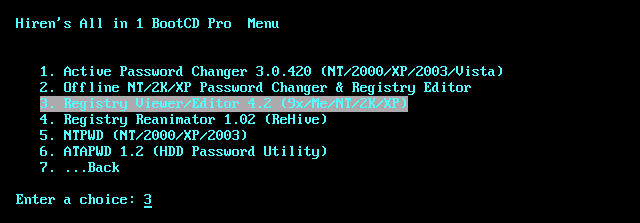
Есть и другие утилиты для редактирования реестра без загрузки операционной системы, например Registry Viewer/Editor, также имеющийся на Hiren’s Boot CD.
Как удалить баннер в загрузочной области жесткого диска
Последний и самый неприятный вариант — баннер (хотя это сложно так назвать, скорее — экран), который появляется еще до начала загрузки Windows, а сразу после экрана BIOS. Удалить его можно путем восстановление загрузочной записи жесткого диска MBR.
Это также можно осуществить с помощью LiveCD, таких как Hiren’s Boot CD, однако для этого нужно иметь кое-какой опыт работы по восстановлению разделов жесткого диска и понимание производимых операций. Есть способ несколько проще. Все, что Вам потребуется — это компакт-диск с установкой Вашей операционной системы. Т.е. если у Вас Windows XP, то потребуется диск с Win XP, если Windows 7 — то диск с Windows 7 (хотя тут подойдет и установочный диск Windows 8).
Удаление загрузочного баннера в Windows XP

Загрузитесь с установочного компакт-диска Windows XP и когда Вам будет предложено запустить консоль восстановления Windows (не автоматическое восстановление по F2, а именно консоль, запускается клавишей R), запустите ее, выберите копию Windows, и введите две команды: fixboot и fixmbr (сначала первую, потом вторую), подтвердите их выполнение (ввести латинский символ y и нажать Enter). После этого перезагрузите компьютер (уже не с компакт-диска).

Восстановление загрузочной записи в Windows 7
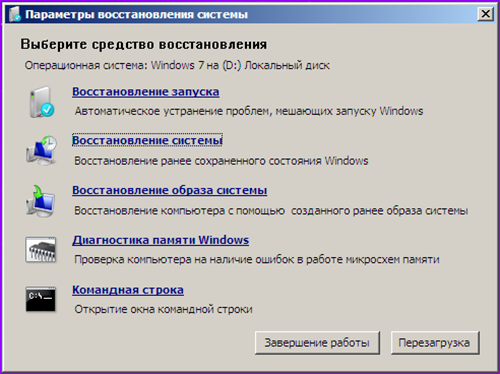
Производится почти аналогичным образом: вставьте загрузочный диск Windows 7, загрузитесь с него. Сначала Вам будет предложено выбрать язык, а на следующем экране слева внизу будет пункт «Восстановление системы», его и следует выбрать. Затем будет предложено выбрать один из нескольких вариантов восстановления. Запустите командную строку.
И по порядку выполните следующие две команды: bootrec.exe /FixMbr и bootrec.exe /FixBoot. После перезагрузки компьютера (уже с жесткого диска), баннер должен исчезнуть. Если баннер продолжает появляться, то снова запустите командую строку с диска Windows 7 и введите команду bcdboot.exe c:windows, в которой c:windows — путь к папке, в которой у Вас установлена Windows. Это восстановит правильную загрузку операционной системы.
Еще способы удаления баннера
Лично я предпочитаю удалять баннеры вручную: на мой взгляд, так быстрее и я точно знаю, что сработает. Однако, практически у всех производителей антивирусов на сайте можно скачать образ компакт-диска, загрузившись с которого пользователь также может убрать баннер с компьютера. По моему опыту, эти диски работают не всегда, тем не менее, если Вам лень разбираться в редакторах реестра и прочих подобных штуках, подобный диск восстановления может оказаться очень кстати.
Кроме этого на сайтах антивирусов присутствуют и формы, в которые можно ввести номер телефона, на который у Вас требуют отправить деньги и, если в базе данных есть коды блокировки для этого номера, они Вам бесплатно будут сообщены. Остерегайтесь сайтов, где за то же самое у Вас просят оплату: скорее всего, код который Вы там получите работать не будет.
Источник: spravkapc.ru
Как убрать баннер в браузере и удалить его из системы

Помимо баннера, блокирующего Windows (прочитать о нем Вы можете в инструкции как удалить баннер), пользователи обращаются в ремонт компьютеров еще из-за одной напасти: на всех страницах в браузере появляется рекламный баннер (или назойливый баннер, предлагающий обновить оперу и любой другой браузер, не являющийся при этом уведомлением самого браузера, баннер, на котором написано, что доступ к сайту заблокирован), подчас перекрывая собой все остальное содержимое страницы. В этой инструкции мы подробно разберем, как убрать баннер в браузере, а также как удалить все его компоненты с компьютера.
Откуда берется баннер в браузере

Баннер в браузере Опера. Ложное уведомление о необходимости обновить оперу.
Также, как и все аналогичное вредоносное программное обеспечение, рекламный баннер на всех страницах баннера появляется в результате загрузки и запуска чего-то из ненадежных источников. Подробнее об этом я писал в статье « Как поймать вирус в браузере». Иногда, от этого может спасти антивирус, иногда — нет. Достаточно частое явление также, что пользователь сам отключает антивирус, так как об этом написано в «руководстве по установке» нужной ему программы, загруженной из Интернета. Вся ответственность за такие действия, естественно, остается лишь на нем самом.
Дополнение от 17.06.2014: с тех пор, как была написана эта статья реклама в браузерах (которая появляется независимо от наличия ее на сайте. Например, всплывающее окно по клику на любой странице) стала очень актуальной проблемой для многих пользователей (раньше было реже). А также появились иные способы распространения такой рекламы. В свете изменившейся ситуации, рекомендую начать удаление со следующих двух пунктов, а у же после этого переходить к тому, что будет описано ниже.
Шаги и способы удаления
Сначала простые способы, воспользоваться которыми проще всего. Прежде всего, Вы можете воспользоваться восстановлением системы, откатив ее до точки восстановления, соответствующей тому времени, когда баннера в браузере еще не было.
Также можно очистить всю историю, кэш и настройки браузеров — иногда это может помочь. Для этого:
Дополнительно к этому, проверьте свойства подключения к Интернет и убедитесь, что там не указан какой-либо адрес DNS сервера или прокси. Подробнее о том, как это сделать написано здесь.
Очистите файл hosts, если там имеются какие-либо записи неясного происхождения — подробнее.
Снова запустите браузер и проверьте, остались ли рекламные баннеры там, где им не место.
Способ не для самых начинающих
Я рекомендую воспользоваться следующим порядком действий, для того, чтобы убрать баннер в браузере:
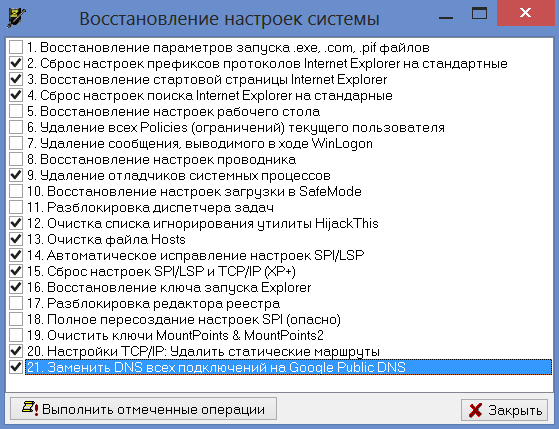
- Экспортируйте и сохраните Ваши закладки из браузера (если он не поддерживает их хранение онлайн, как, например, Google Chrome).
- Удалите используемый Вами браузер — Google Chrome, Mozilla Firefox, Opera, Яндекс Браузер и т.д. Именно тот, который используете. Для Internet Explorer не делайте ничего.
- Перезагрузите компьютер в безопасном режиме ( Как это сделать)
- Зайдите в «Панель управления» — «Свойства обозревателя (браузера). Откройте вкладку «Подключения» и нажмите кнопку «Настройка сети» внизу. Убедитесь, что стоят галочки «Автоматическое определение параметров» (а не «Использовать сценарий автоматической настройки). Также обратите внимание, чтобы не было установлено «Использовать прокси-сервер».
- В свойствах браузера, на вкладке «Дополнительно» нажмите «Сброс» и удалите все настройки.
- Проверьте, нет ли чего-то незнакомого и странного в разделах автозагрузки реестра — нажмите клавиши «Win» + R, введите msconfig и нажмите Enter. В появившемся окне выберите «Автозагрузка». Удалите все ненужное и явно лишнее. Можно также посмотреть разделы реестра вручную с помощью regedit (о том, какие именно разделы следует проверить, можно прочесть в статье про удаление баннера-вымогателя в Windows).
- Скачайте антивирусную утилиту AVZ здесь http://www.z-oleg.com/secur/avz/download.php
- В меню программы выберите «Файл» — «Восстановление системы». И отметьте галочками пункты, которые отмечены на картинке ниже.
- После завершения восстановления перезагрузите компьютер и заново установите Ваш любимый Интернет-браузер. Проверьте, продолжает ли проявлять себя баннер.
Баннер в браузере при подключении по Wi-Fi
С данным вариантом столкнулся лишь один раз: клиент вызвал с этой же проблемой — появление баннера на всех страницах в Интернете. Причем происходило это на всех компьютерах в доме. Я принялся методично удалять все хвосты вредоносного ПО на компьютерах (а оно там присутствовало в изобилии — позже выяснилось, что загружено было с этих самых баннеров в браузере, но само их не вызывало). Однако ничего не помогало. Более того, баннер проявлял себя и при просмотре страниц в Safari на планшете Apple iPad — а это может говорить о том, что дело явно не в ключах реестра и настройках браузера.
В итоге, предположил, что проблема может быть и в Wi-Fi роутере, через который производится подключение к интернету — мало ли, вдруг в настройках подключения указан левый DNS или прокси-сервер. К сожалению, просмотреть, что именно было не так в настройках роутера я не смог, т.к. стандартный пароль для входа в админку не подходил, а другого никто не знал. Тем не менее сброс и настройка роутера с нуля позволили убрать баннер в браузере.
А вдруг и это будет интересно:
- Лучшие бесплатные программы для Windows
- Синий экран INACCESSIBLE BOOT DEVICE при загрузке Windows 11 — как исправить?
- Как удалять программы в Windows 11
- Размытое изображение на экране в Windows — причины и варианты решения
- Скорость процессора ограничена системным встроенным ПО — что означает, причины и как убрать
- Linkbar — удобные панели на рабочем столе для Windows 11 и Windows 10
- Windows 11
- Windows 10
- Android
- Загрузочная флешка
- Лечение вирусов
- Восстановление данных
- Установка с флешки
- Настройка роутера
- Всё про Windows
- В контакте
- Одноклассники
-
YUKKO 11.08.2013 в 00:20
Источник: remontka.pro